Conectividade SAP Gerador de descrição de chamadas de funções remotas Desenvolvi esta aplicação para gerar uma descrição das funções remotas disponibilizadas por uma instalação SAP. O principal objetivo era poder comparar as alterações de uma versão para outra. A aplicação gera um arquivo texto por função. Deste modo é possível comparar um diretório inteiro contendo todos os arquivos de uma versão com um outro diretório de uma outra versão. Os diretórios criados possuem o formato de data e hora. Deste modo é fácil saber a qual versão os arquivos pertencem. Numa segunda versão que também está disponível no zip abaixo chavada SAPProxyGenerator permite a geração de código java para proxy compatível com JCO 3. Esta versão foi feita já no ano de 2010. Para executar a aplicação é preciso que o ambiente esteja preparado para executar chamadas remotas ao sistema. As bibliotecas nativas devem estar instaladas e a biblioteca de JCO devem estar no CLASSPATH. Ao executar a aplicação aparecerá a janela de login. Deve-se preencher com as informações do sistema desejado. 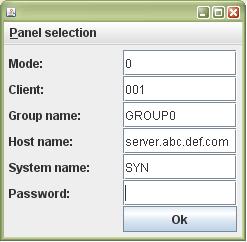 | | Figura: Janela de login para o SAP. | Uma vez que se forneça os dados para efetuar o login basta clicar no botão Ok e ir para o painel de execução. Para isto, basta acessar o menu "Panel selection" e selecionar "Execution panel". Neste painel é possível digitar o nome das funções remotas que se deseja documentar. Cada nome de função deve estar numa linha. As linhas que iniciam com o sinal "#" são ignoradas e podem ser usadas para colocar comentários. O conteúdo desta área é salva automaticamente a cada execução sem necessitar intervenção alguma. Para iniciar a documentação das funções basta clicar no botão "Document functions". A aplicação vai indicando o processo de documentação através de uma barra de progresso. Caso ocorra alguma exceção então os detalhes serão apresentados numa janela. 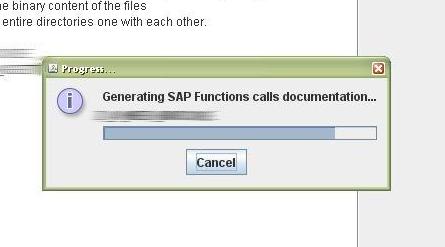 | | Figura: Indicação do progresso na documentação das funções. | Quando a barra de progresso estiver totalmente preenchida então aparecerá uma indicação do processo finalizado. Neste momento as informações sobre o formato das chamadas remotas já estarão documentados num diretório específico. 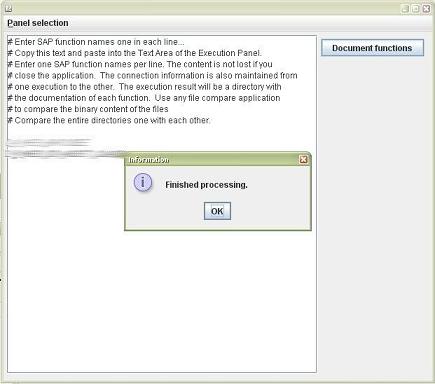 | | Figura: Indicação de que o processo de documento foi finalizado com sucesso. | O diretório que a aplicação cria para colocar as documentações das funções possui o formato do ano corrente, seguido do mês, dia, hora, minuto e segundo. Cada arquivo texto corresponde a uma função e o nome de cada arquivo é exatamente o nome da função seguido da extensão ".txt". 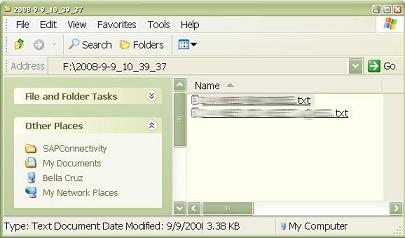 | | Figura: Diretório criado pela aplicação com a descrição das funções. | O conteúdo de cada arquivo corresponde ao formato da função documentada. Nesta estão incluídos os parâmetros de entrada, os campos de saída e as tabelas e estruturas incluídas na função. 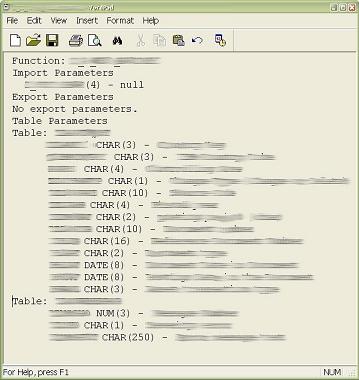 | | Figura: Exemplo de uma documentação de uma função. | | Download do programa SAP Connectivity | | Nome | Gerador de descrição de chamadas de funções remotas | | Data de implementação | Março 2007 | | Tamanho | 531Kb | | Executável e código fonte | 2007-03-SAPConnectivity.zip | | Linguagem ou Compilador | Java | | | 
